Tất cả thông tin của các chương trình hay phần mềm được cài đặt trên máy tính đều có trong Windows Registry. Vậy bạn có biết Windows Registry là gì? Nó đóng vai trò gì trong máy tính cũng như cách sử dụng Windows Registry là gì? Tất cả sẽ được giải đáp qua bài viết dưới đây.

Windows Registry là gì?
Windows Registry (hay được gọi tắt là Registry) là một tập hợp các cơ sở dữ liệu dùng để cài đặt cấu hình cho hệ điều hành Microsoft Windows. Nói một cách đơn giản, Registry chứa thông tin, cài đặt, tùy chọn và các giá trị khác cho các chương trình và phần cứng được cài đặt trên Windows.
Ví dụ: Khi bạn tải về và cài đặt một chương trình hay phần mềm trên máy tính thì một file mới chứa các cài đặt như vị trí của chương trình, các phiên bản của chương trình và cách thức khởi động chương trình… Đều sẽ được thêm vào Windows Registry.
Windows Registry đóng vai trò gì trên máy tính?
Windows Registry có vai trò lưu trữ thông tin, cài đặt các chương trình, phần mềm và phần cứng; tùy chọn người dùng và cấu hình hệ điều hành. Để hiểu rõ hơn về vai trò của Windows Registry, chúng ta hãy cùng tham khảo ví dụ dưới đây.
Ví dụ: Khi một phần mềm mới được cài đặt vào máy tính của bạn, một tập hợp bao gồm các hướng dẫn và tham chiếu của tệp mới sẽ được thêm vào một vị trí nào đó trong Windows Registry. Tại đây, người dùng có thể sử dụng các thông tin trong đó để biết thêm thông tin về vị trí các tệp hay những tùy chọn sử dụng phần mềm…
Cũng vì lý do trên mà nhiều người ví Windows Registry là một loại “DNA” trong “cơ thể” hệ điều hành Windows.
Hướng dẫn mở Windows Registry
Cách mở Windows Registry rất đơn giản, bạn chỉ cần thực hiện theo một trong hai phương pháp sau:
Cách 1: Tìm kiếm trên thanh tác vụ
Trong hộp tìm kiếm trên thanh tác vụ, bạn chỉ cần nhập “regedit”. Sau đó, bạn chọn vào Registry Editor trong kết quả hiện ra là xong.
Cách 2: Sử dụng cửa sổ Run
Đầu tiên, bạn nhấn tổ hợp phím Windows + R để mở cửa sổ Run. Tiếp theo, bạn nhập lệnh “regedit” và nhấn Enter là xong.
Cách sử dụng Windows Registry
Windows Registry chứa các giá trị registry (Đây là những giá trị có chứa những hướng dẫn cụ thể của Windows và các ứng dụng). Trong đó, có nhiều loại giá trị bao gồm: giá trị chuỗi, giá trị nhị phân, giá trị DWORD (32-bit), giá trị QWORD (64-bit), giá trị nhiều chuỗi và giá trị chuỗi có thể mở rộng.
Cách sắp xếp vị trí giá trị registry
Trong Registry Editor, các giá trị registry được sắp xếp nằm trong các thư mục con và các thư mục con này nằm trong một thư mục lớn hơn (Và cứ tiếp tục sắp xếp theo tuần tự như thế).
Dưới đây là một số ví dụ về cách sắp xếp vị trí giá trị registry (Giá trị đăng ký được in đậm):
|
HKEY_LOCAL_MACHINE\HARDWARE\DESCRIPTION\System\BIOS\BIOSVendor HKEY_CURRENT_USER\Environment\TEMP HKEY_LOCAL_MACHINE\SYSTEM\CurrentControlSet\Control\CurrentUser |
Trong các ví dụ ở trên, mỗi giá trị registry đều nằm ở cuối cùng bên phải và sắp xếp các mục lần lượt từ lớn đến nhỏ để người dùng dễ dàng tìm kiếm và định vị vị trí.
Các loại giá trị registry
Có nhiều loại giá trị registry khác nhau trong Windows Registry, mỗi loại đều được tạo ra nhằm phục vụ một mục đích khác nhau. Một số giá trị đăng ký sử dụng các chữ cái và số thông thường để mang lại sự dễ đọc và dễ hiểu cho người dùng, trong khi những giá trị khác sử dụng hệ nhị phân hoặc hệ thập lục phân để thể hiện giá trị của chúng.
Giá trị chuỗi
Giá trị chuỗi được biểu thị bằng một biểu tượng nhỏ màu đỏ với các chữ cái “ab” cạnh chúng. Đây là các giá trị được sử dụng phổ biến nhất trong Windows Registry và cũng là giá trị dễ đọc nhất. Chúng có thể chứa các chữ cái, số và ký hiệu.
Mỗi giá trị chuỗi trong Windows Registry được sử dụng cho một mục đích khác nhau tùy thuộc vào vị trí của nó trong Windows Registry và mỗi chuỗi sẽ thực hiện một chức năng cụ thể khi chúng thay đổi giá trị (Value) khác nhau.
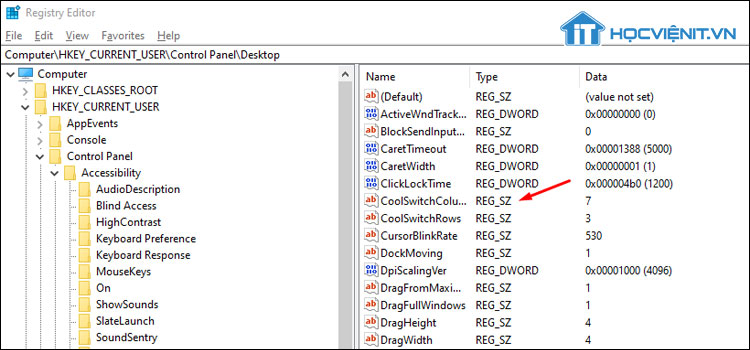
Giá trị chuỗi được liệt kê trong Registry Editor dưới dạng giá trị registry “REG_SZ”.
Giá trị nhiều chuỗi
Giá trị nhiều chuỗi tương tự như giá trị chuỗi nhưng có khác biệt duy nhất là chúng có thể chứa danh sách các giá trị thay vì chỉ một dòng giá trị như trên. Registry Editor liệt kê các giá trị nhiều chuỗi là loại giá trị registry “REG_MULTI_SZ”.
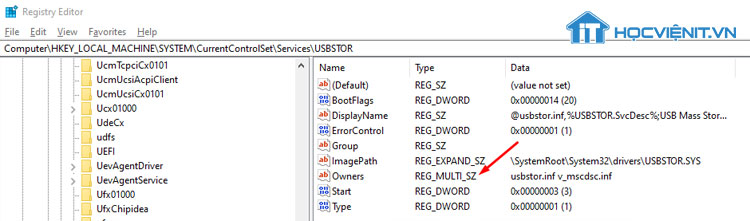
Không phải tất cả các giá trị nhiều chuỗi trong Windows Registry đều sẽ có nhiều hơn một mục. Có những trường hợp giá trị nhiều chuỗi giống hệt như các giá trị chuỗi đơn nhưng có thêm không gian để nhập thêm mục.
Giá trị chuỗi có thể mở rộng
Giá trị chuỗi có thể mở rộng cũng giống như những giá trị chuỗi ở trên ngoại trừ việc chúng chứa các biến. Khi các loại giá trị registry này được Windows hoặc các chương trình khác sử dụng, giá trị của chúng sẽ được mở rộng theo những biến xác định.
Hầu hết các giá trị chuỗi có thể mở rộng có thể dễ dàng xác định trong Registry Editor bởi các giá trị của chúng đều chứa dấu %.
Biến Environment là một ví dụ điển hình cho trường hợp này. Đường dẫn của nó như sau:
HKEY_CURRENT_USER\Environment\TMP
Trong đó, chuỗi giá trị mở rộng là % USERPROFILE%\AppData\Local\Temp.
Lợi ích của loại giá trị registry này là dữ liệu không cần phải chứa tên người dùng vì nó sử dụng biến %USERPROFILE%.
Khi Windows hoặc ứng dụng khác sử dụng giá trị TMP này, nó sẽ thay đổi thành bất kỳ giá trị nào mà biến đó được đặt. Theo mặc định, Windows sử dụng biến này để hiển thị một đường dẫn chẳng hạn như C:\Users\UsersAppData\Local\Temp.
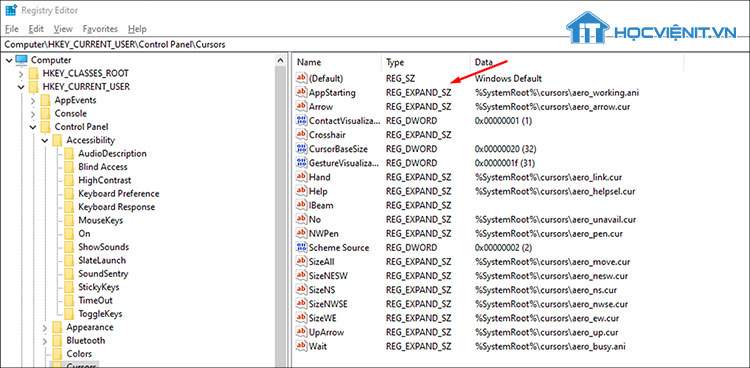
“REG_EXPAND_SZ” là loại giá trị registry mà Registry Editor liệt kê các giá trị chuỗi có thể mở rộng.
Giá trị nhị phân
Ngay từ cái tên của loại giá trị registry chúng ta đã có thể nhận thấy loại giá trị này được viết dưới dạng nhị phân. Các biểu tượng của chúng trong Registry Editor có màu xanh lam với các ký tự đặc biệt và số không.
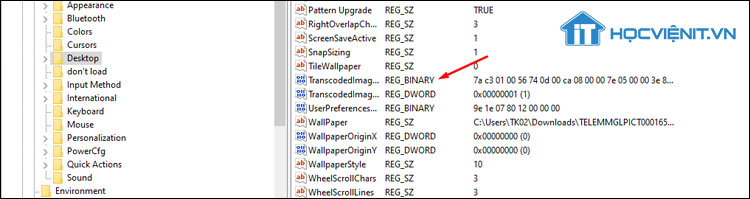
Registry Editor liệt kê “REG_BINARY” là loại giá trị registry cho các giá trị nhị phân.
Giá trị DWORD (32-BIT) và giá trị QWORD (64-BIT)
Cả giá trị DWORD (32-bit) và QWORD (64-bit) đều có biểu tượng màu xanh lam trong Windows Registry. Giá trị của chúng có thể được thể hiện ở định dạng thập phân hoặc thập lục phân.
Lý do khiến một ứng dụng có thể tạo giá trị DWORD (32-bit) và một giá trị QWORD (64-bit) không hề phụ thuộc vào việc nó chạy từ phiên bản Windows 32 bit hay 64 bit mà nó chỉ dựa trên độ dài bit của giá trị. Điều này có nghĩa là bạn có thể có cả hai loại giá trị registry trên cả hệ điều hành 32 bit và 64 bit.
Trong đó, một “từ” có nghĩa là 16 bit. Khi đó, DWORD có nghĩa là “hai từ” hoặc 32 bit (16 X 2). Theo logic này, QWORD có nghĩa là “bốn từ” hoặc 64 bit (16 X 4).
Sau đây là một ví dụ về giá trị DWORD (32-bit) trong Windows Registry:
HKEY_CURRENT_USER\Control Panel\Personalization\Desktop Slideshow\Interval
Mở giá trị DWORD (32-bit) này, bạn sẽ thấy nó hiển thị dữ liệu (Value data) là giá trị số hoặc giá trị trong hệ thập lục phân.
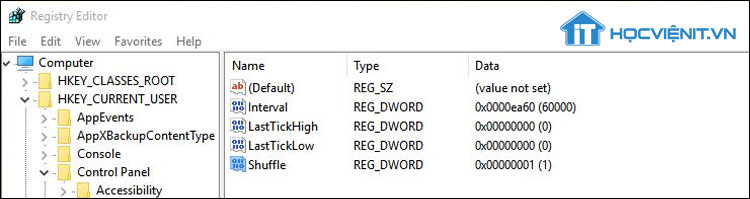
Registry Editor hiển thị các giá trị DWORD (32-bit) và QWORD (64-bit) dưới dạng các loại giá trị registry “REG_DWORD” và “REG_QWORD”.
Sao lưu và khôi phục các giá trị registry
Trước khi thay đổi bất cứ giá trị nào trong registry thì hãy tiến hành tạo bản sao lưu cho nó. Việc này sẽ giúp bạn đảm bảo bạn có thể khôi phục nó trở lại Registry Editor trong trường hợp có điều gì đó không mong muốn xảy ra.
Xem thêm:
Trên đây là chia sẻ của HOCVIENiT.vn về Windows Registry trên Windows. Chúc bạn thành công!
Nếu có bất cứ thắc mắc nào về các kiến thức liên quan đến máy tính thì bạn có thể để lại bình luận bên dưới bài viết này. Và đừng quên đón đọc các bài viết mới nhất của HOCVIENiT.vn nhé.
Mọi chi tiết xin vui lòng liên hệ:
CÔNG TY CỔ PHẦN HỌC VIỆN IT
MST: 0108733789
Tổng đài hỗ trợ: 024 3566 8686 – Hotline: 0981 223 001
Facebook: www.fb.com/hocvienit
Đăng ký kênh Youtube để theo dõi các bài học của Huấn luyện viên tốt nhất: http://bit.ly/Youtube_HOCVIENiT
Hệ thống cơ sở đào tạo: https://hocvienit.vn/lien-he/
Học viện IT.vn – Truyền nghề thực tế cùng bạn đến thành công!


